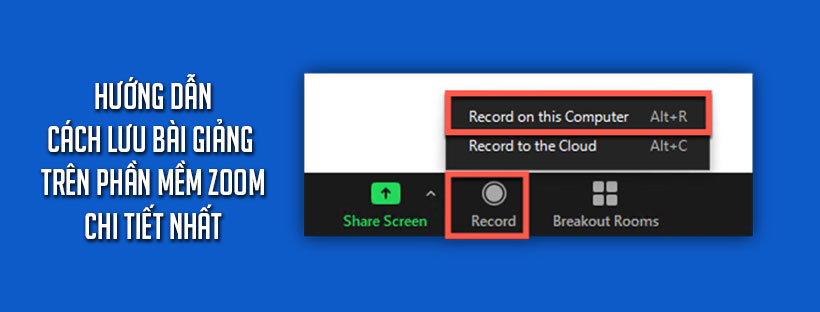Cách quay lại video trên Zoom
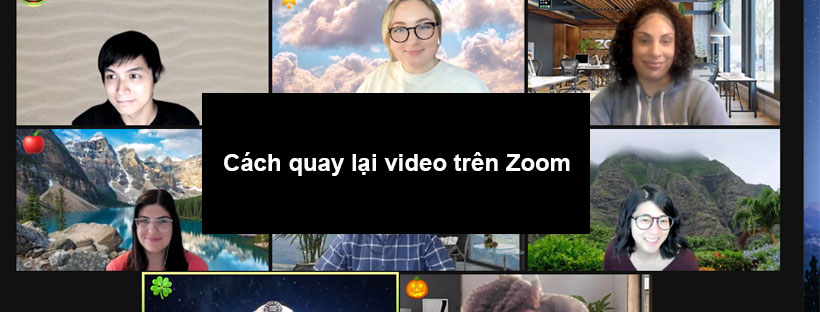
Phần mềm học trực tuyến Zoom hỗ trợ tính năng ghi lại buổi học/cuộc họp online để mọi người xem lại khi cần thiết. Trong bài viết ngày hôm nay, Ngọc Thiên xin chia sẻ cách ghi lại video học trên Zoom một cách chi tiết và dễ thực hiện.
1. Cách quay lại video trên Zoom trên máy tính
- Sau khi đã tạo phòng học Zoom thành công với các thành viên tham gia, bạn nhấn vào biểu tượng Record ở phía cuối giao diện để tiến hành ghi âm.
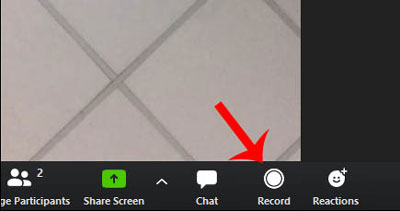
- Ngay sau đó quá trình ghi âm được diễn ra và bạn có tùy chọn tạm dừng, hoặc dừng việc ghi video buổi học ở phía cuối màn hình.
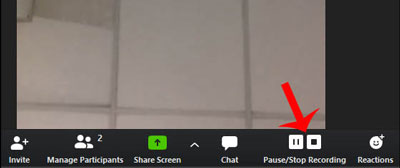
Khi nhấn End Meeting thì buổi học online được lưu lại và chuyển thành video.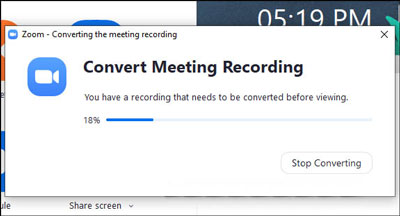
- Để mở video ghi lại buổi học bạn nhấn vào biểu tượng Meetings ở trên cùng màn hình, rồi nhấn vào nhóm Record để tìm lại video.
Video được mặc định lưu lại trong thư mục Zoom ở ổ C và được lưu theo thời gian, ngày, phòng học đã tạo để bạn dễ tìm lại. - Trong trường hợp chúng ta muốn thay đổi lại thư mục lưu video ghi lại buổi học, nhấn vào biểu tượng bánh răng cưa chọn nhóm Record. Sau đó bạn thay đổi lại thư mục lưu video ghi lại buổi học và một số thiết lập bên dưới.
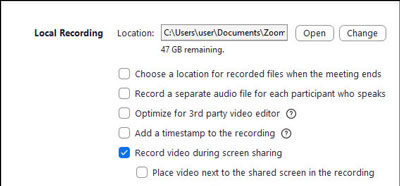
2. Cách quay lại video trên Zoom trên điện thoại
- Mở app Zoom trên iPhone hoặc Android và tham gia một cuộc họp. Sau đó, chạm 3 dấu chấm ở góc phải phía dưới.

- Từ menu hiện ra, chọn Record to the Cloud (iOS) hoặc Record (Android).
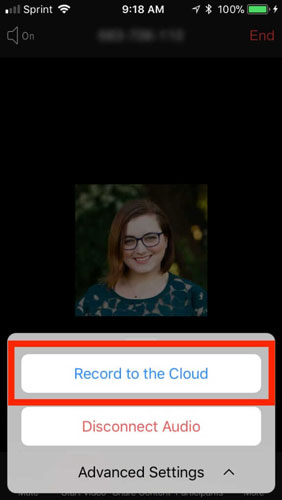
- Cuộc họp sẽ bắt đầu được ghi lại, và icon Recording… sẽ hiện ở góc phải trên cùng. Bạn có thể chạm vào icon này để dừng hoặc tạm dừng ghi lại bài giảng trên Zoom trên điện thoại.
Sau khi dừng ghi hình, bạn có thể tìm và chia sẻ nó bằng cách tới My Recordings trên web Zoom.
Chúc các bạn thành công!